Il y a environ un mois, Evernote a lancé une nouvelle fonctionnalité « Work Chat ». La fonctionnalité n'était initialement disponible que pour les applications Web et mobiles, mais elle est désormais également disponible pour le bureau Windows.
La fonction Work Chat d'Evernote est une fonction simple qui vous permet de discuter de vos idées avec vos amis ou collègues sans avoir à quitter l'interface d'Evernote. Avec la fonction Work Chat, les utilisateurs pourront partager rapidement des notes et discuter du même droit depuis Evernote.
Avec les paramètres par défaut, lorsque vous lancez la version de bureau d'Evernote sur Windows et Mac, vous verrez l'icône Work Chat dans la barre latérale et l'icône New Chat dans la barre d'outils de l'application. Évidemment, vous devez exécuter la dernière version d'Evernote pour pouvoir voir l'option Chat.
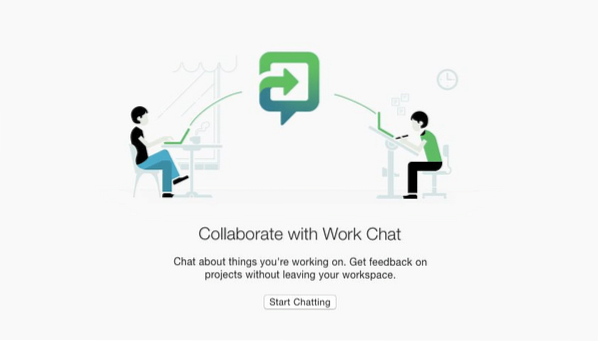
Les utilisateurs d'Evernote qui ne sont pas satisfaits du fonctionnement de Work Chat peuvent facilement supprimer les icônes Work Chat et New Chat de l'interface d'Evernote.
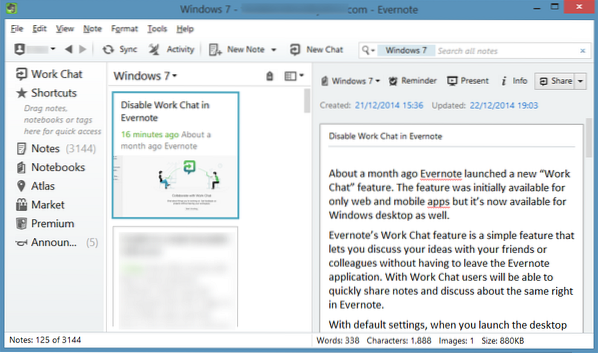
Suivez les instructions ci-dessous pour supprimer les icônes Work Chat et New Chat de l'interface d'Evernote. Et si vous souhaitez désactiver complètement la nouvelle fonctionnalité Contexte, veuillez suivre notre procédure de désactivation liée à ce sur quoi vous travaillez dans le guide Evernote.
REMARQUE: Si vous êtes sur Mac OS X, veuillez passer à la méthode 2 pour les instructions.
Méthode 1 sur 2
Désactiver ou supprimer Work Chat dans Evernote pour Windows
Étape 1: Ouvrez la version de bureau d'Evernote.
Étape 2: Cliquez avec le bouton droit sur l'icône Work Chat située dans la barre latérale, puis cliquez sur l'option Supprimer de la barre latérale pour supprimer l'icône Work Chat.
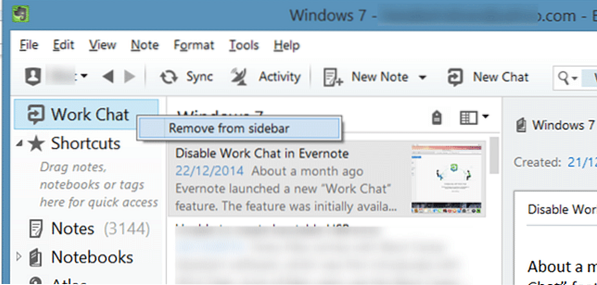
Étape 3: Maintenant, cliquez sur le menu Outils, puis sur l'option Personnaliser la barre d'outils pour afficher la boîte de dialogue de personnalisation de la barre d'outils.
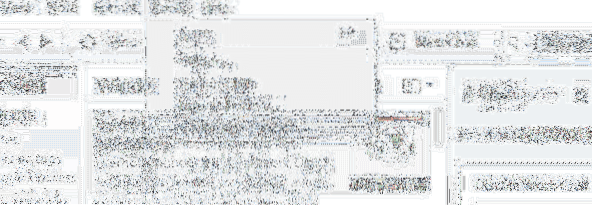
Étape 4: Enfin, faites glisser l'icône Nouveau chat située dans la barre d'outils d'Evernote vers la section Personnaliser la barre d'outils pour supprimer l'icône. Une fois l'icône supprimée, cliquez sur le bouton Terminé.
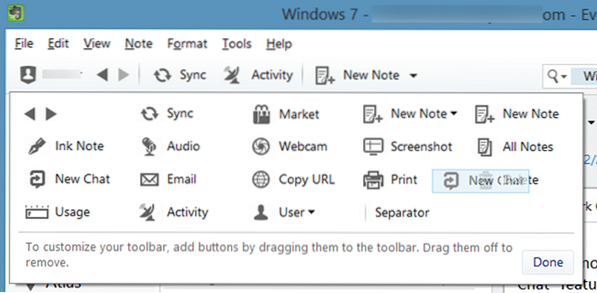
C'est ça!
Méthode 2 sur 2
Supprimer le chat professionnel d'Evernote sous Mac OS X
Étape 1: Ouvrez l'application Evernote.
Étape 2: Dans la barre latérale, cliquez avec le bouton droit sur l'icône Work Chat, puis cliquez sur l'option Supprimer de la barre latérale pour supprimer le même.
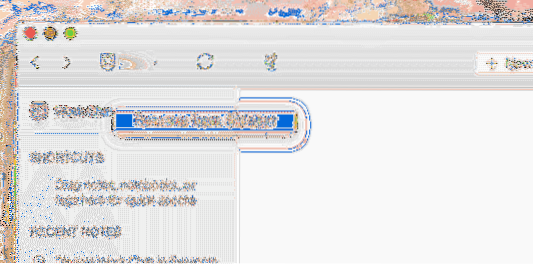
Il semble qu'il n'y ait aucun moyen de supprimer l'icône Work Chat de la barre d'outils pour le moment. En fait, la dernière version d'Evernote pour Mac ne vous permet pas de personnaliser la barre d'outils!
 Phenquestions
Phenquestions


